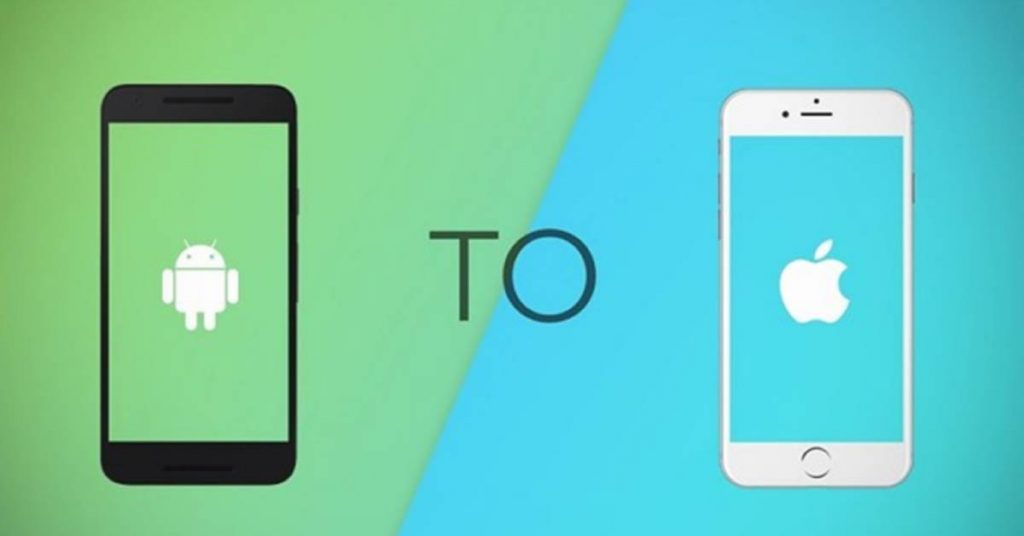Khi bạn là một người dùng Android lâu năm và muốn thay đổi trải nghiệm chuyển sang các sản phẩm chạy hệ điều hành iOS thì điều đầu tiên bạn cần làm chính là chuyển toàn bộ dữ liệu từ chiếc điện thoại Android cũ sang chiếc iPhone mới của bạn. Bài viết dưới đây TiniPhone sẽ hướng dẫn bạn cách chuyển dữ liệu từ Android sang iPhone một cách dễ dàng, nhanh chóng nhất nhờ ứng dụng Move to iOS.
Cách chuyển dữ liệu từ Android sang iPhone bằng ứng dụng Move to iOS
Move to iOS là ứng dụng đầu tiên của Apple dành cho các thiết bị chạy hệ điều hành Android, ứng dụng này thông qua wifi sẽ giúp kết nối trực tiếp thiết bị Android cũ và thiết bị Apple mới của bạn, bạn có thể tiến hành tất cả dữ liệu của bạn từ Android sang. Ứng dụng này chỉ giúp bạn chuyển các dữ liệu trên máy chứ không hỗ trợ đồng bộ các ứng dụng có sẵn do hệ điều hành khác nhau nên các ứng dụng từ điện thoại cũ sẽ không tương thích với điện thoại mới. Ngoài việc không đồng bộ ứng dụng, Move to iOS cũng sẽ không chuyển các bản nhạc hay bất kỳ mật khẩu có sẵn trên Android nào của bạn.
Ngoài ra, iPhone hay iPad mới của bạn phải được cập nhật iOS 9 trở lên thì bạn mới có thể chuyển dữ liệu từ các thiết bị điện thoại, máy tính bảng chạy Android sang được. Move to iOS cho phép chuyển các dữ liệu bao gồm Thông tin tài khoản Google, Bookmark từ trình duyệt, Tin nhắn và Hình ảnh. Dưới đây là hướng dẫn cách chuyển dữ liệu từ Android sang iPhone bằng Move to iOS bạn có thể thực hiện theo.
Bước 1: Sao lưu dữ liệu từ thiết bị cũ
Đầu tiên, bạn cần phải sao lưu tất cả dữ liệu trên thiết bị điện thoại hay máy tính bảng dùng hệ điều hành Android bằng cách nhấn vào Cài đặt có biểu tượng hình bánh răng, sau đó nhấn chọn mục Tài khoản và sao lưu, tại đây bạn chọn Sao lưu dữ liệu trên Cloud và Google Drive, bạn tiến hành chọn các dữ liệu từ ứng dụng và hình ảnh bạn muốn sao lưu và bật Sao lưu ngay. Như vậy là dữ liệu của bạn đã được tạo bản sao lưu trên Google Drive hoặc Cloud.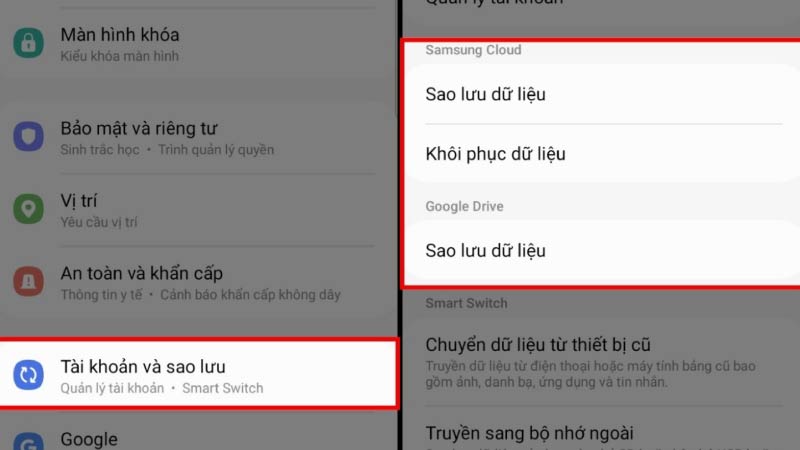
Bước 2: Thiết lập điện thoại iPhone mới
Để đảm bảo việc chuyển dữ liệu được diễn ra suôn sẻ, bạn cần phải kết nối thiết bị Android và iOS với nguồn điện giúp thiết bị luôn trong trạng thái pin tốt nhất. Đồng thời, trên thiết bị điện thoại iOS mới mua hoặc vừa restore, bạn sẽ phải thiết lập phần Ứng dụng & Dữ liệu. Sau khi bạn mở nguồn iPhone mới để tiến hành kích hoạt máy, thiết bị sẽ hiển thị một cửa sổ để bạn tiến hành thiết lập, bạn làm theo hướng dẫn trên màn hình.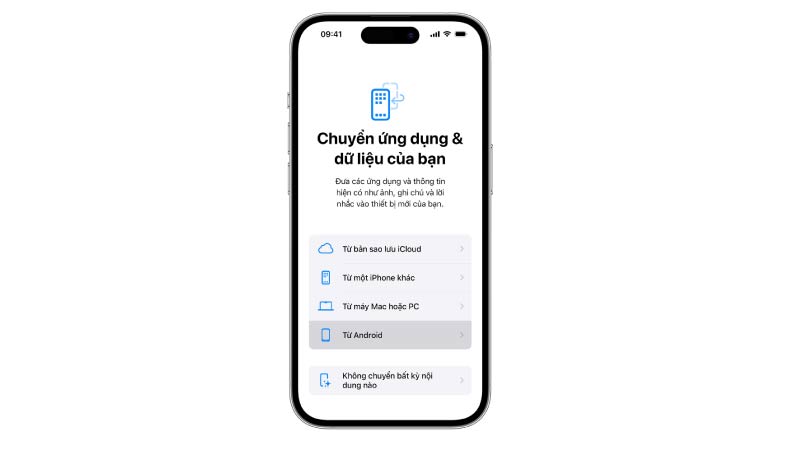
Tại cửa sổ bắt đầu nhanh, bạn chọn thiết lập mà không có thiết bị (Apple) khác rồi tiếp tục làm theo hướng dẫn. Từ màn hình chính điện thoại, bạn vào Cài đặt, chọn Ứng dụng & dữ liệu, trong mục Ứng dụng & Dữ liệu, bạn chọn Di chuyển dữ liệu từ Android, sau đó nhấn chọn Next để lấy mã xác minh và thực hiện tiếp các bước sau ở thiết bị Android.
Bước 3: Tải và cài đặt ứng dụng Move to iOS
Trên thiết bị Android cũ của bạn, bạn lên CH Play và tìm kiếm Move to iOS được phát hành bởi Apple sau đó cài đặt về máy. Sau khi đã tải xong, bạn mở ứng dụng Move to iOS, nhấncho phép và đồng ý với các điều khoản riêng tư của Apple, sau đó chọn Tiếp tục để chuyển dữ liệu từ Android sang iPhone.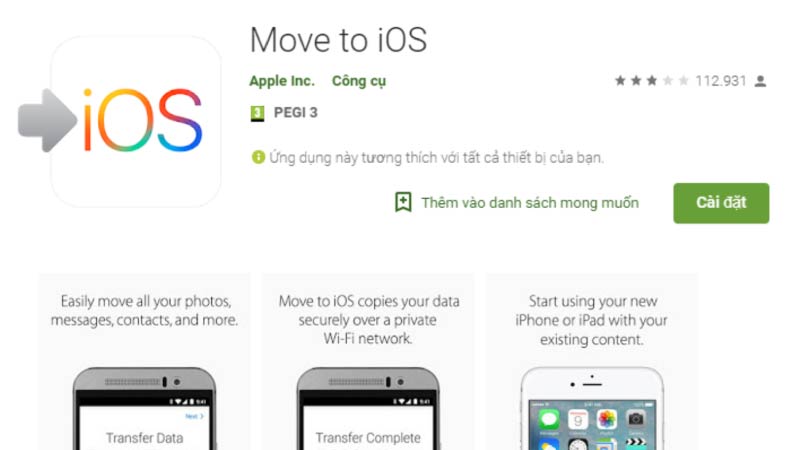
Bước 4: Chuyển dữ liệu từ Android sang iPhone
Nhập mã xác minh hiển thị ở thiết bị iOS sau khi thiết lập Ứng dụng & Dữ liệu tại bước thứ 2 vào màn hình nhận mã liên kết trên thiết bị Android, Nhấn chọn các dữ liệu muốn di chuyển từ thiết bị cũ sang và chọn Next để bắt đầu chuyển dữ liệu. Quá trình chuyển dữ liệu sẽ phụ thuộc vào tốc độ mạng cũng như dung lượng lưu trữ dữ liệu trên iPhone mới của bạn. Sau khi hoàn tất, bạn có thể sử dụng điện thoại iOS với đầy đủ dữ liệu từ Android.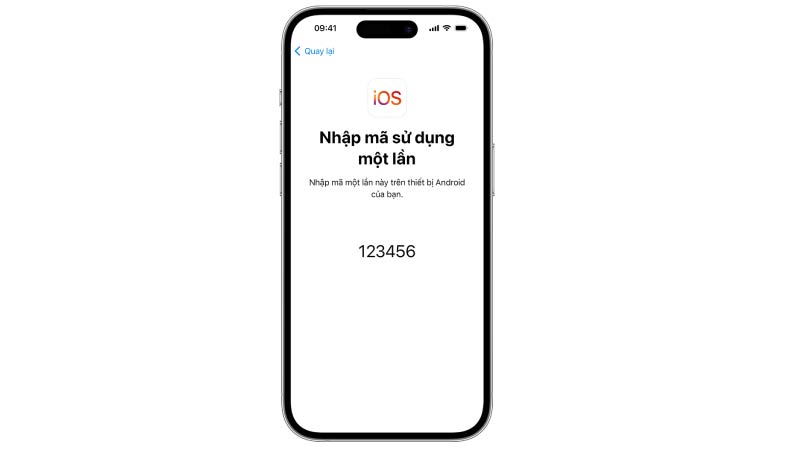
Bước 5: Tải ứng dụng về điện thoại iPhone mới
Sau khi đã hoàn tất quá trình chuyển dữ liệu từ Android sang iPhone, thiết bị iPhone mới của bạn sẽ không có ứng dụng mà bạn vẫn hay sử dụng. Khác với Android bạn vào CH Play để cài đặt ứng dụng về máy, trên thiết bị iPhone mới, bạn cần tạo tài khoản và đăng nhập Apple ID, sau đó vào App Store để tiến hành cài đặt ứng dụng cho thiết bị mới.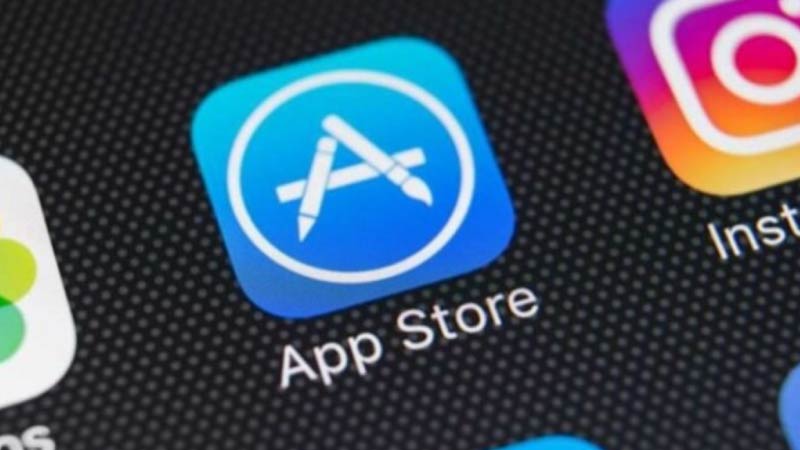
Trên đây là toàn bộ các bước để bạn chuyển dữ liệu từ Android sang iPhone, hy vọng thông qua bài viết này bạn có thể chuyển dữ liệu của mình sang thiết bị mới nhanh chóng nhất.